我們在PS里制作多種文字���,本篇教程通過AI設計一款復古效果的文字��,教程中需要在文本上添加新填充和新描邊��,便可實現(xiàn)立體��、復古的效果����,新接觸的同學們需要知道如何創(chuàng)建紋理背景,徑向漸變等����,同學們一起來練習一下吧。
效果圖:

m.theoat.com.cn
操作步驟:
1.復古的風格�����,立體感很強�;
2.顏色對比強烈;
OK����,接下來我們開始動手制作:
首先,新建一個文檔����,命名復古文字,800*600px�,顏色模式為RGB,分辨率為72ppi����。
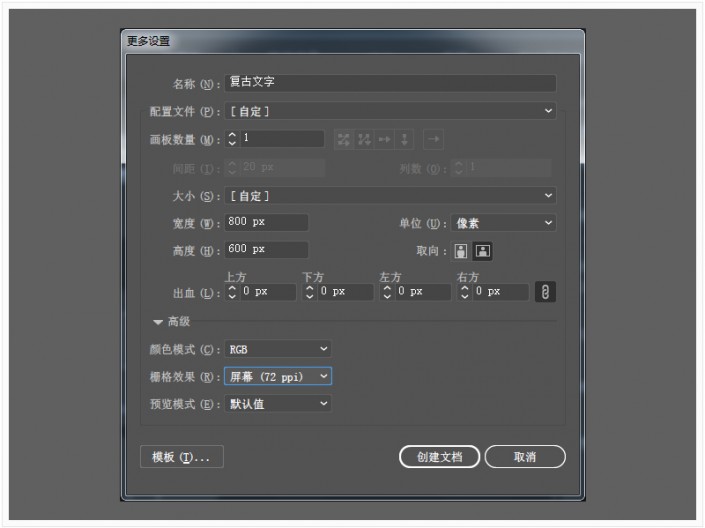
(1)選擇矩形工具(M),創(chuàng)建一個800 x 600 px的矩形����,對齊整個畫板。使用如下所示的徑向漸變填充�,并使用漸變工具(G)拉伸漸變,如下圖所示�。
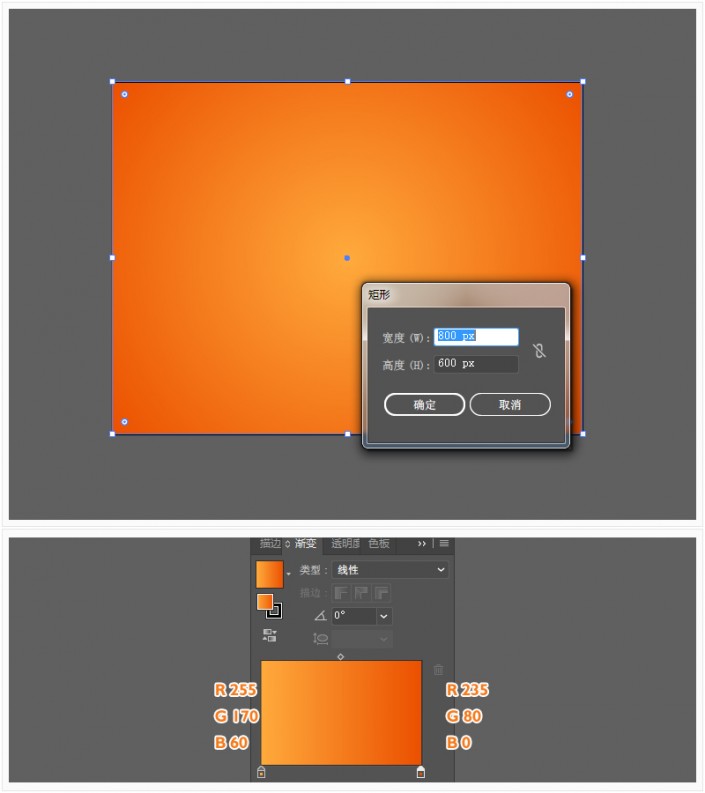
(2)選中矩形,鼠標移動到 外觀面板(窗口 > 外觀)��,然后使用底部添加新填充按鈕添加第二個填充�����。選擇新的填充��,鼠標點擊色板面板(窗口>色板)�����,打開彈出菜單后上角(打開色板庫>圖案>基本圖形>基本圖形紋理)�。選擇第七個圖案(十字架)。

(3)繼續(xù)在外觀面板上操作�����,選中第二個填充層,將其不透明度降低到30%�,將混合模式更改為顏色加深。然后轉(zhuǎn)到菜單欄效果 >藝術效果 > 膠片顆粒�����。輸入以下圖像中顯示的屬性����。
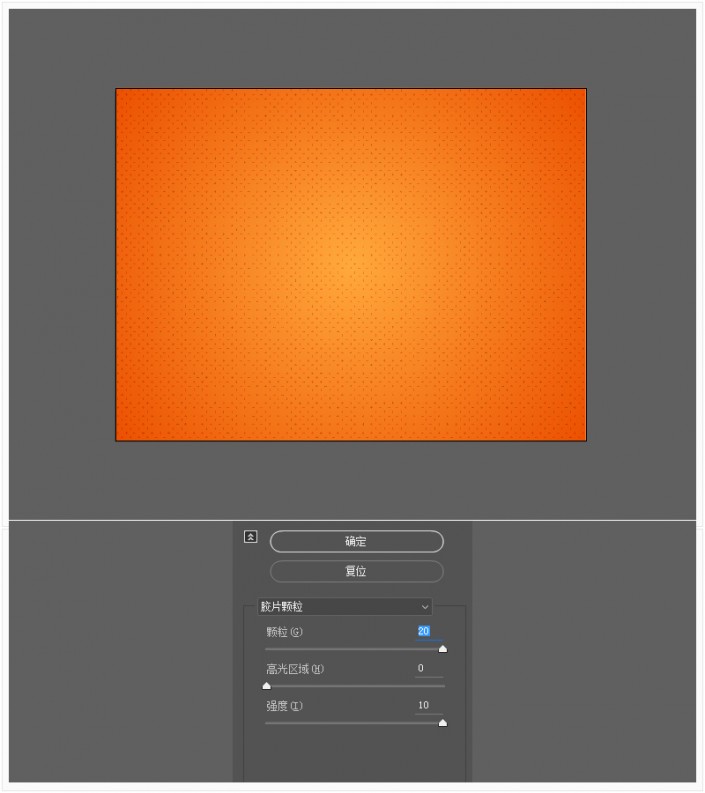
(4)選擇文字工具(T)并打開字符面板(窗口 > 文字 > 字符)。選擇 “Dokyo字體”(點擊字體跳轉(zhuǎn)鏈接下載)�,字體大小設置為150px,填充白色(R = 255 G = 255 B = 255)�,與畫板水平垂直居中對齊。
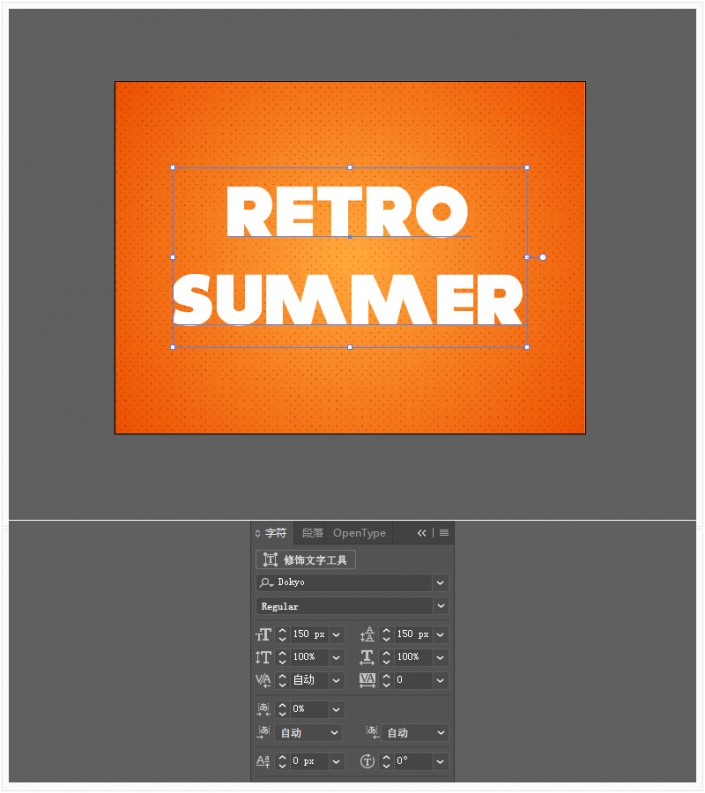
(5)選中文字��,在外觀面板中,單擊 添加新填充 ����,選擇新填充并將其顏色設置為(R = 27 G = 117 B = 188)。
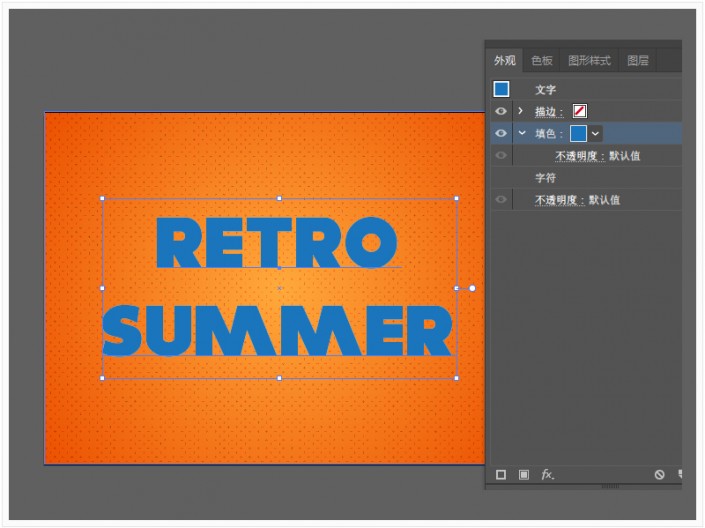
(6)選中文本,重點放在外觀面板上�,并使用相同的添加新填充按鈕添加第二個填充,選擇新的填充并應用相同的十字架模式(現(xiàn)在界面中有基本圖形-紋理彈窗�,你也可以在色板面板中找到它),將其不透明度降低到30%����,將混合模式更改為顏色加深。
然后到菜單欄效果 > 扭曲和變換 > 變換����,在彈窗中將縮放滑塊拖動到50%,勾選變換圖案�。
確保你的圖案填充仍然選擇,點擊菜單欄中效果 > 藝術效果 > 膠片顆粒�����,輸入與背景相同的屬性參數(shù)。
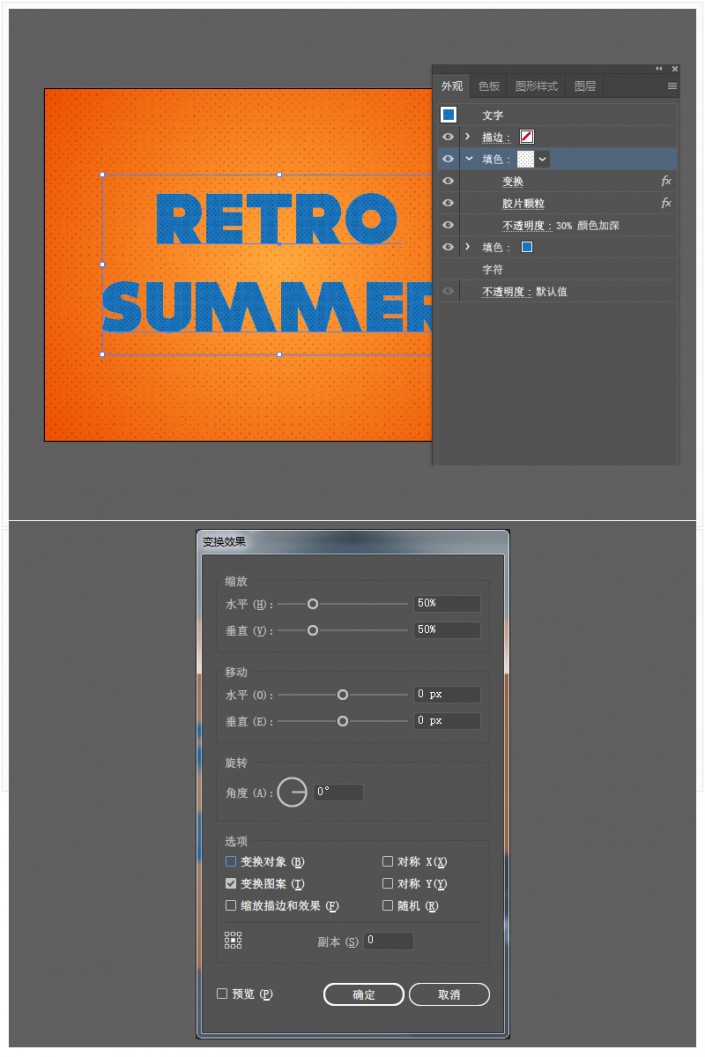
(7)選中外觀面板中的描邊層,將顏色設置為(R = 0 G = 73 B = 113)���,描邊粗細為4px��。選中描邊層�����, 點擊菜單欄中效果 > 路徑 > 位移路徑��,輸入 –2px偏移�;然后轉(zhuǎn)到效果 > 扭曲和變換 > 變換�,將兩個移動滑塊拖動到0.1px�����,在該副本框中輸入40���。
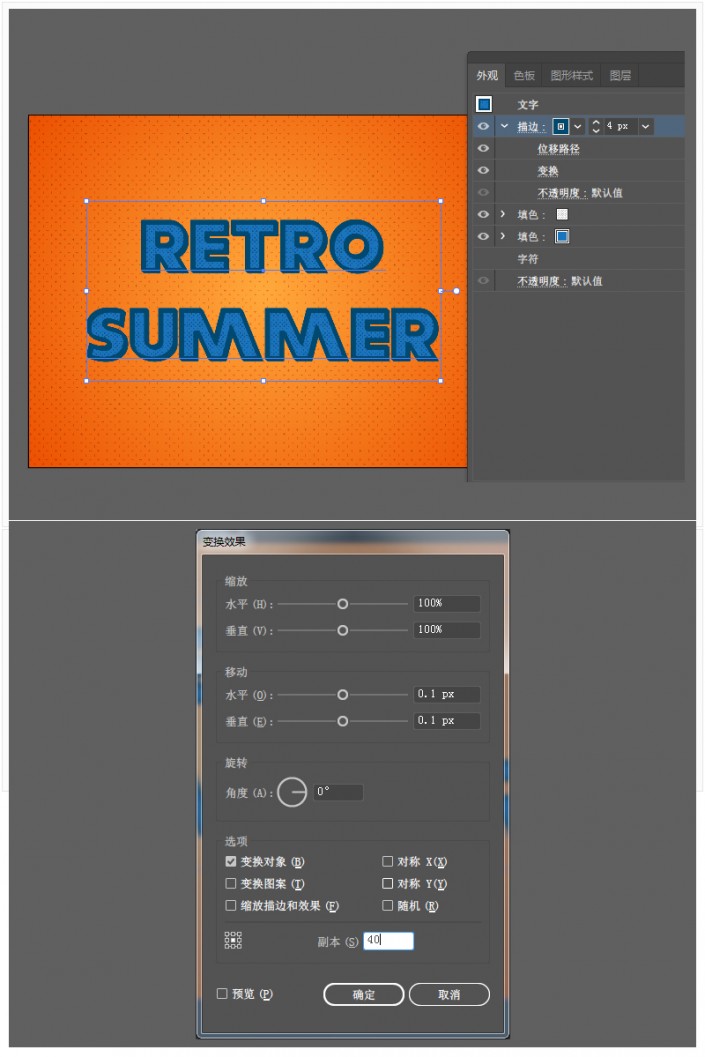
(8)選中文本�����,繼續(xù)在外觀面板中操作��,選擇底部添加新描邊按鈕添加一個描邊層�,顏色設置為(R = 255 G = 200 B = 50),描邊粗細為4px��。然后轉(zhuǎn)到菜單欄中效果 > 路徑 > 位移路徑�,輸入 –2px偏移。
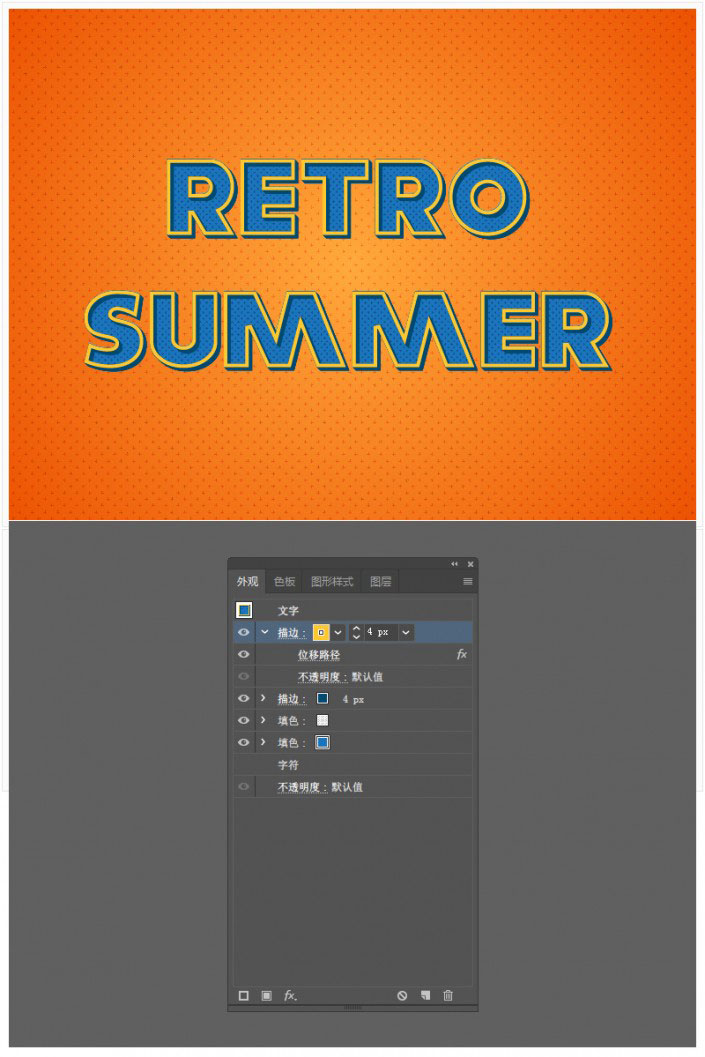
(9)選中文本�,繼續(xù)在外觀面板中操作,選擇底部添加新描邊按鈕添加第二個描邊層�����,顏色設置為(R = 0G = 73 B = 113)���,描邊粗細為1px。然后轉(zhuǎn)到菜單欄中效果 > 路徑 > 位移路徑�����,輸入 –2px偏移�。
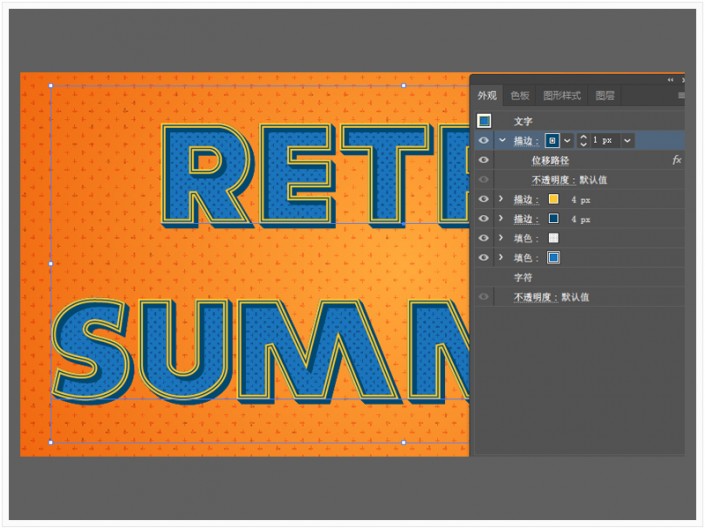
(10)選中文本���,繼續(xù)在外觀面板中操作��,選擇底部添加新填充按鈕添加一個填充層�,顏色設置為(R = 24 G = 42 B = 62),將填充層置于最底層�。然后轉(zhuǎn)到菜單欄中效果 >扭曲和變換 > 變換,將兩個移動滑塊拖動到-0.1px�,在副本框中輸入30。
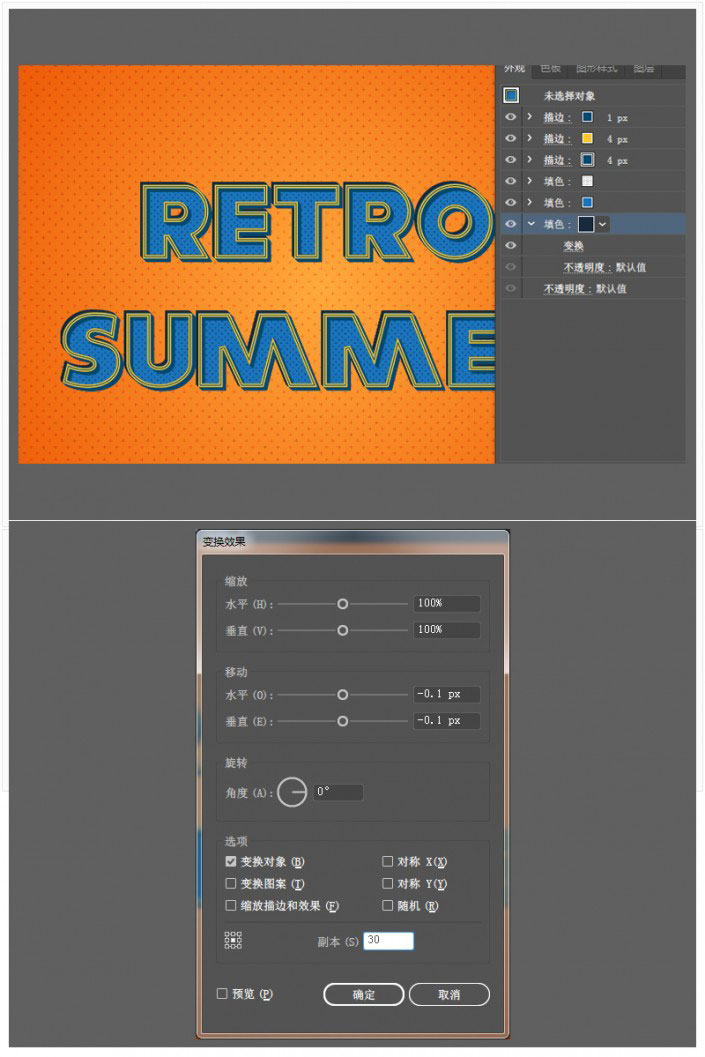
(11)選中文本�,在外觀面板中操作�,選中上一步的填充層,點擊底部右側的復制所選項目���,選擇最底層的填充層����,單擊變換��,將兩個移動滑塊修改為0.1px��,在副本框中輸入140���。
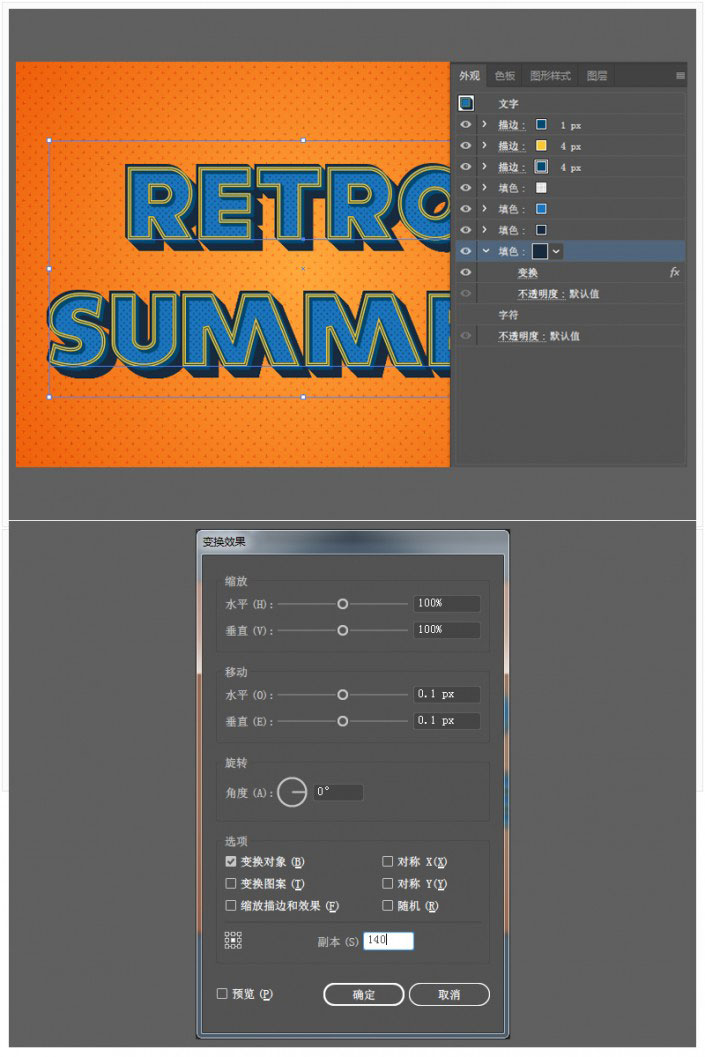
(12)選中文本,在外觀面板中操作�����,選中上一步的填充層��,點擊底部右側的復制所選項目���,選擇最底層的填充層,單擊變換����,將兩個移動滑塊修改為0.1px,在副本框中輸入250����,將其混合模式更改為柔光���。
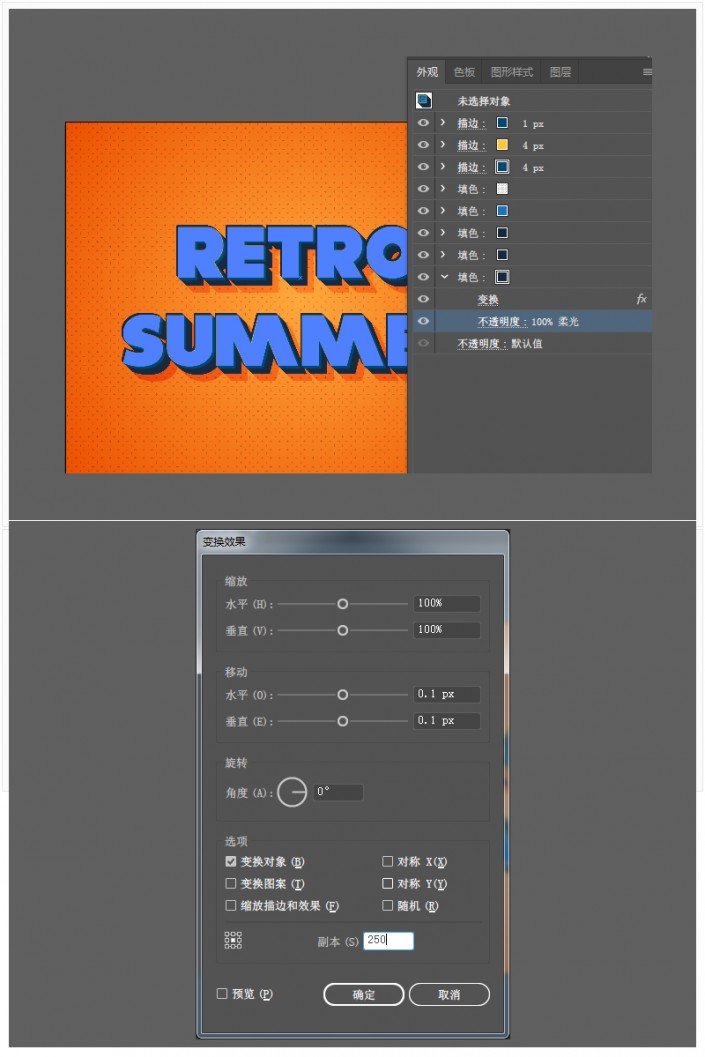
完成:

全教程完,學完記得交作業(yè)�。教程對您有所幫助,請推薦給你的朋友��。如果學會了����,可以嘗試投稿給我們,跟大家分享你的學習經(jīng)驗:http://i.16xx8.com